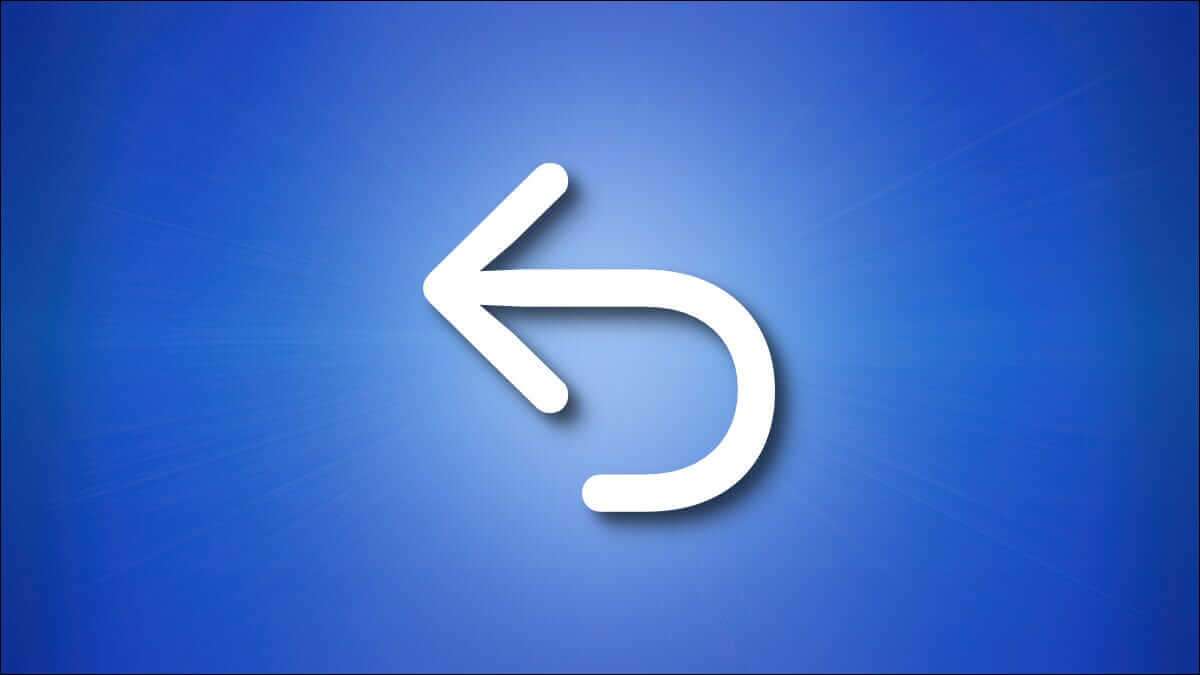macOS od Apple nabízí svým uživatelům spoustu možností přizpůsobení. Získáte možnosti, jako je přepnutí do tmavého režimu aNastavení režimu ostření , změnit umístění doku a mnoho dalšího. Dobrá část je, že si můžete přizpůsobit kurzor myši na Macu, stejně jako váš přítel, který má Windows. Zde je návod, jak přizpůsobit ukazatel myši na Macu.

Příspěvek bude hovořit o všech možnostech přizpůsobení, které získáte pro svůj Mac. Tyto možnosti vám pomohou Přizpůsobte si prostředí Macu.
Zkontrolujte aktualizaci MACOS
Než začneme s funkcemi, doporučujeme aktualizovat verzi macOS na Macu, protože tato funkce je dostupná pro macOS Catalina, Big Sur a Monterey. Apple začal nabízet dvě možnosti přizpůsobení ukazatele myši pomocí verze MacOS Catalina. Ale se spuštěním macOS Monterey Objevily se další možnosti přizpůsobení ukazatele myši.
Pokud tedy používáte nižší verzi macOS Catalina nebo macOS Monterey, doporučujeme aktualizovat macOS. Zde je návod.
Krok 1: Klikněte Ikona jablka v levém horním rohu.
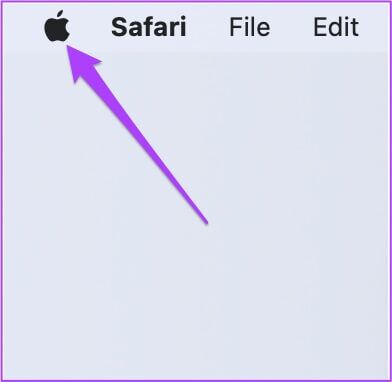
Krok 2: Lokalizovat About This Mac z rozevírací nabídky.
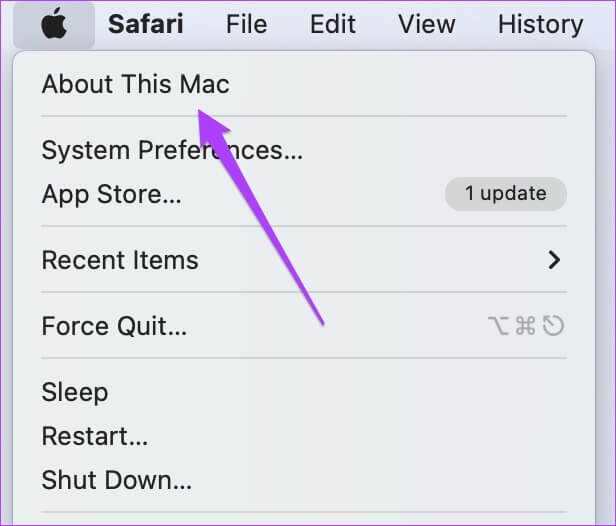
ةوة 3: Klikněte aktualizovat software.
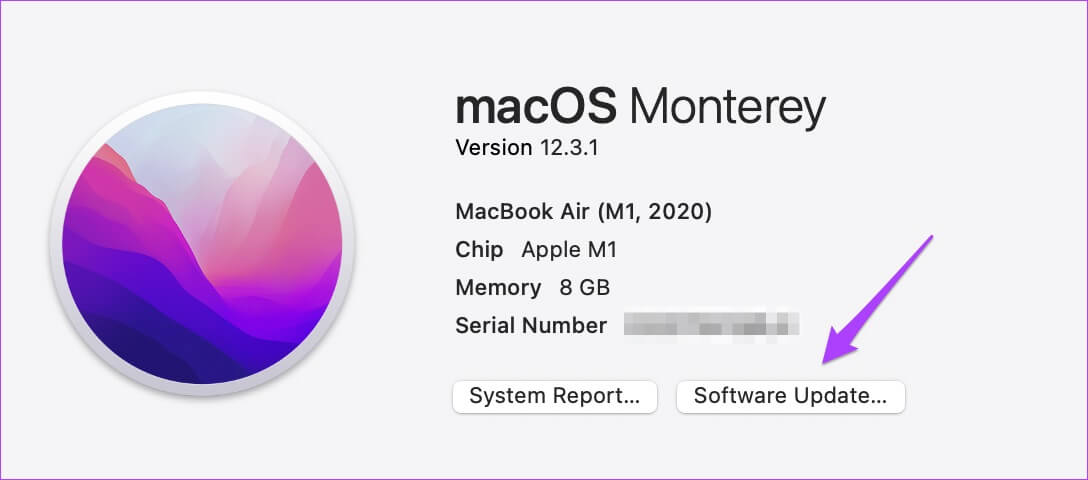
Nainstalujte aktualizaci, pokud je k dispozici.
Případně můžete zkontrolovat aktualizace pomocí následujících kroků.
Krok 1: Klikněte na Cmd + mezerník , A napište Systémové preference a stiskněte zadní.
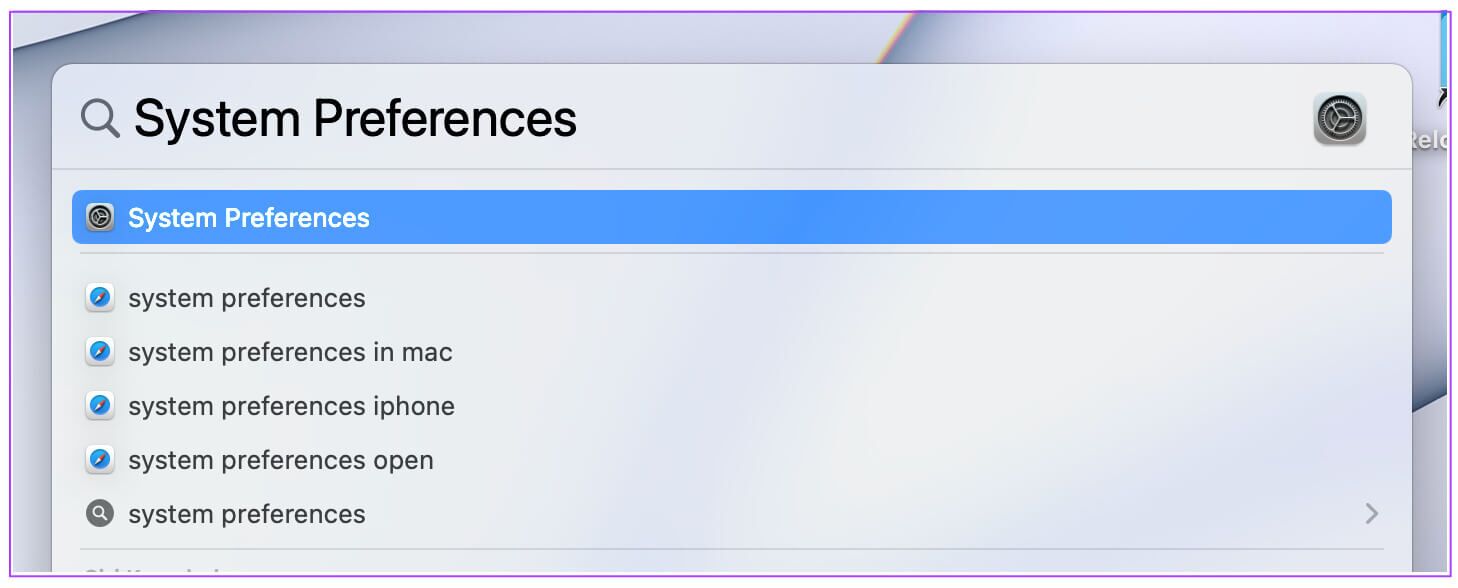
Krok 2: في Nabídka Předvolby systému , Klikněte aktualizace softwaru.
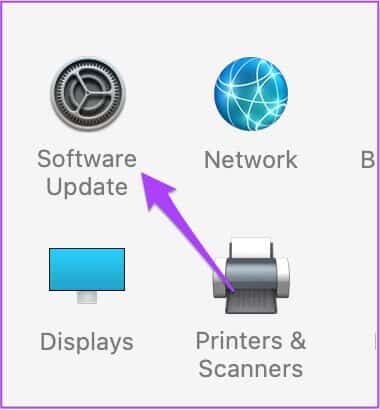
V případě, že váš systém nepodporuje macOS Catalina, nebudete moci získat možnosti přizpůsobení pro ukazatel myši.
Poskytli jsme seznam možností podle jejich dostupnosti verze macOS.
Zatřesením ukazatele myši vyberte umístění
Nedávné aktualizace zčernají kurzor myši a znesnadňují nalezení kurzoru. Je to složitější, pokud používáte Mac s větší obrazovkou a vaše domovská obrazovka je plná spousty ikon souborů a složek. Zde je návod, jak zkontrolovat, zda je povoleno nebo ne. Tato funkce je k dispozici v systémech macOS Monterey, Catalina a Big Sur.
Krok 1: Klikněte Ikona aplikace Předvolby systému pro zapnutí.
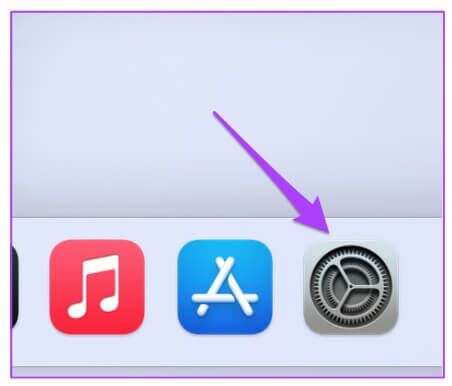
Krok 2: klikněte nad dostupností.
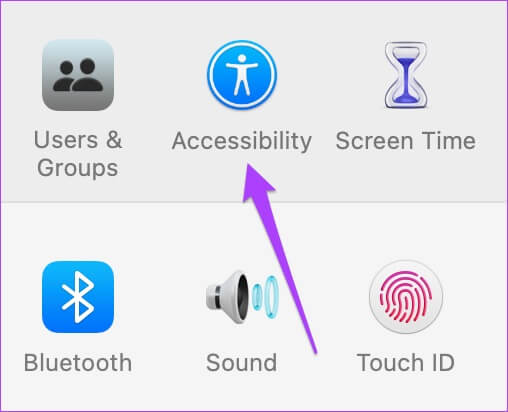
ةوة 3: Lokalizovat ضرض z levého menu.
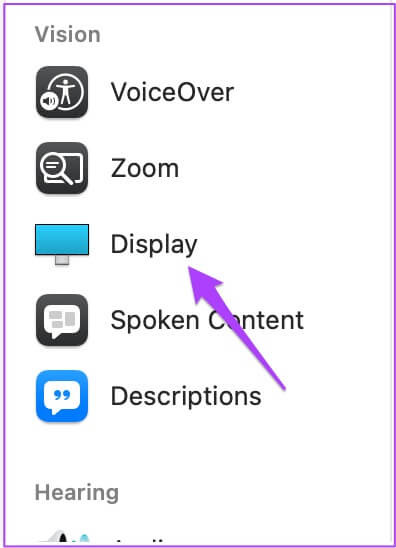
Krok 4: في Okno nastavení zobrazení , Klikněte Karta Ukazatel.
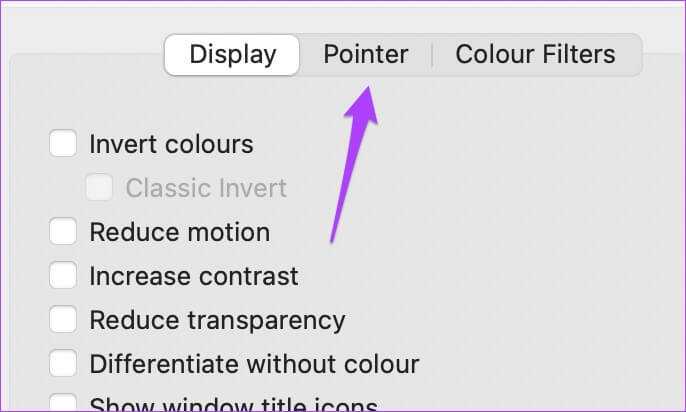
Krok 5: Klikněte na zaškrtávací políčko vedle Zatřesením ukazatele myši vyberte umístění.
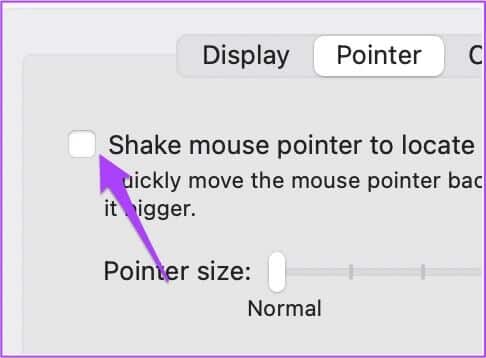
Po povolení této možnosti můžete rychle pohybovat prstem po trackpadu tam a zpět. Pokud používáte iMac, stačí pohybovat myší Magic Mouse tam a zpět.
2. Změňte velikost kurzoru
Pokud si myslíte, že velikost kurzoru je příliš malá, zvláště když používáte Mac s velkou obrazovkou, je normální ji nafouknout. A větší velikost ukazatele myši usnadňuje používání Macu pro jiné uživatele, jako jsou prarodiče. Navíc je vhodné umístit kurzor při práci na různých aplikacích nebo při procházení webu.
Zde je návod, jak změnit velikost ukazatele myši.
Krok 1: Klikněte Ikona Apple v levém horním rohu.
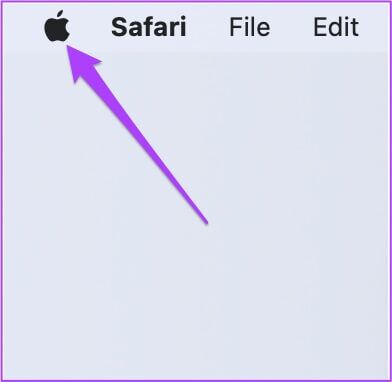
Krok 2: Lokalizovat Systémové preference z rozevírací nabídky.
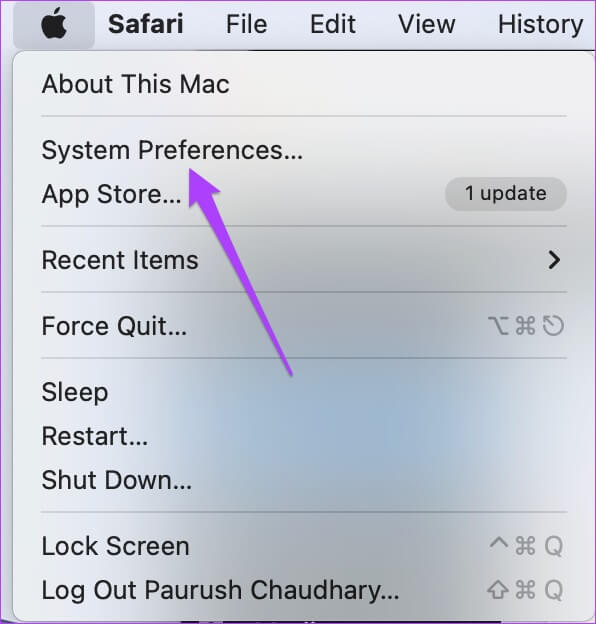
ةوة 3: Lokalizovat Přístupnost.
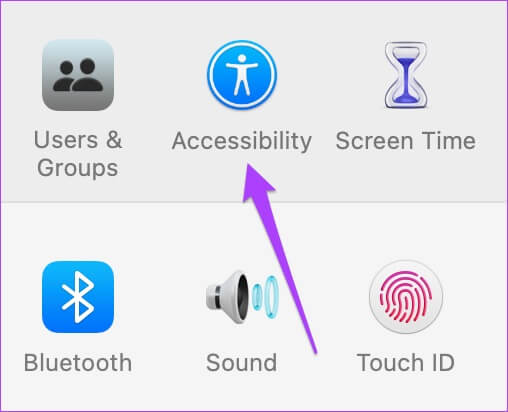
Krok 4: Lokalizovat nabídka z levého menu.
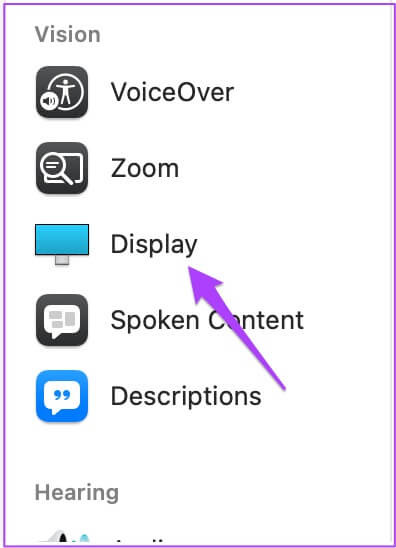
Krok 5: Klikněte Karta Ukazatel.
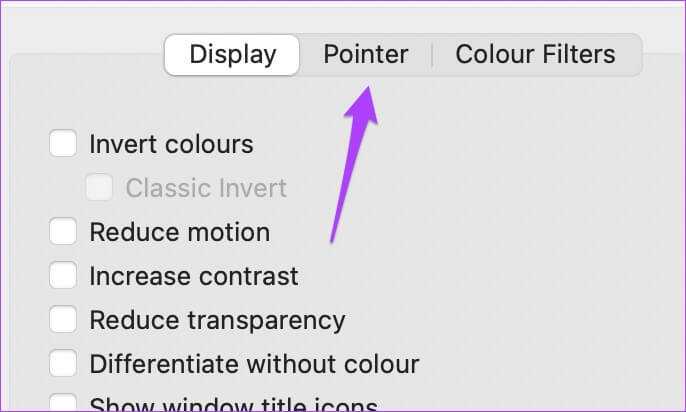
ةوة 6: يمكنك Upravte velikost kurzoru použitím Jezdec.
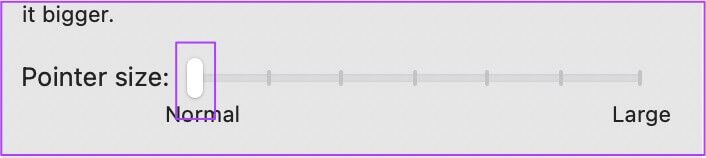
Změňte barvu obrysu kurzoru
Ukazatel myši získává nové možnosti přizpůsobení s macOS Monterey. Pro začátek můžete změnit obrys kurzoru a přizpůsobit jej barvě zvýraznění na vašem Macu. Zde je návod, jak na to.
Krok 1: Klikněte Ikona nabídky Apple v levém horním rohu.
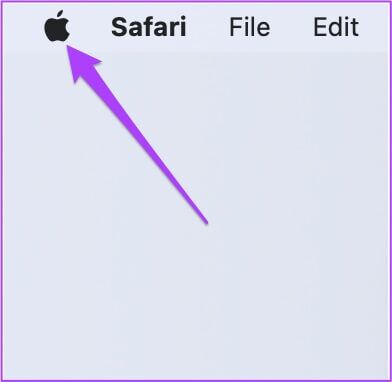
Krok 2: Lokalizovat Systémové preference.
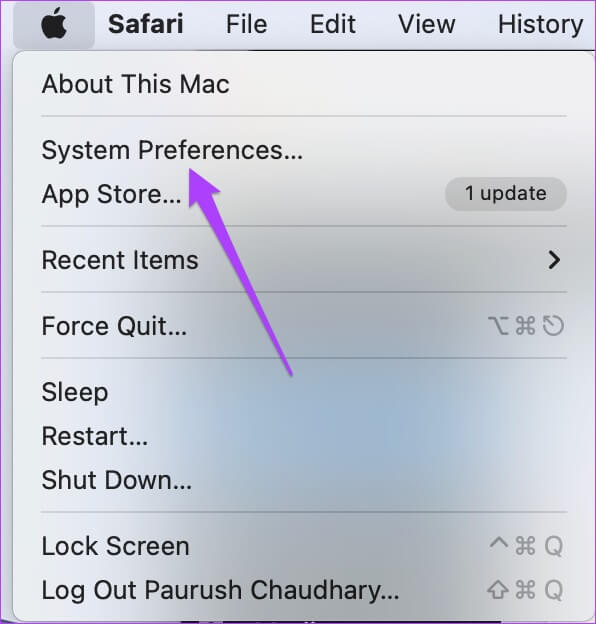
ةوة 3: Lokalizovat Přístupnost.
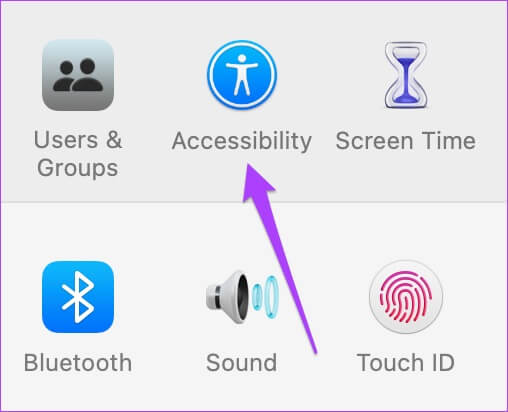
Krok 4: Lokalizovat nabídka z levého menu.
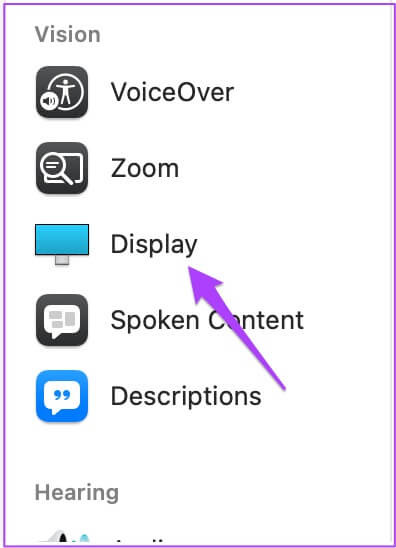
Krok 5: Lokalizovat Karta Ukazatel.
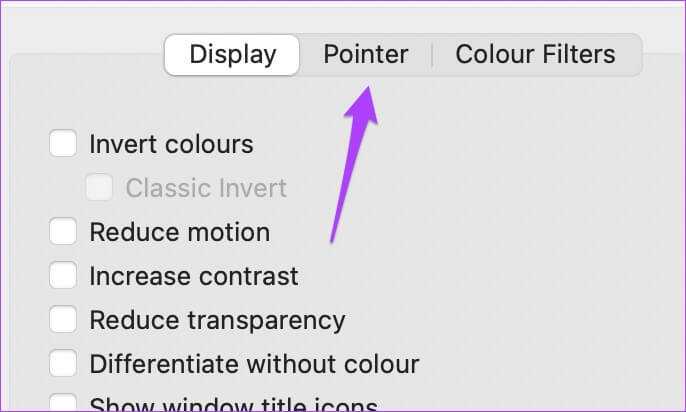
ةوة 6: Klikněte na Bílá barevná lišta Vedle Možnost barvy kurzorového grafu.
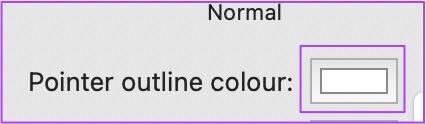
Krok 7: Lokalizovat Barva kurzoru ze kterých si vyberete barevné kolo.
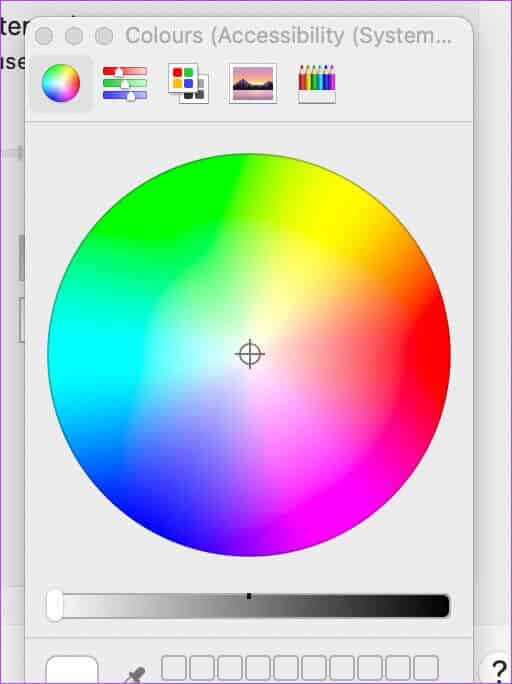
Krok 8: zavřít barevné kolo vidět změnu.
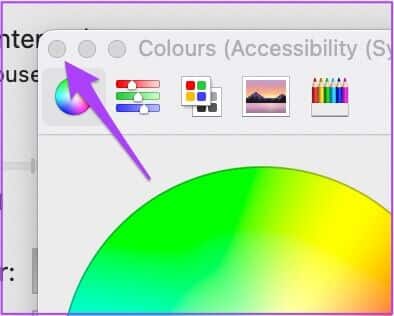
4. Změňte barvu výplně bodu
Můžete také změnit barvu ukazatele, abyste jej na obrazovce snadněji identifikovali. K dispozici je také možnost hrát s barvou výplně ukazatele. Následuj tyto kroky.
Krok 1: Otevřeno Okno usnadnění في Systémové preference Jak je znázorněno v sekci náhledu. Jít do Karta Ukazatel. Lokalizovat Možnost „Vlastní barva výplně“ na něm.
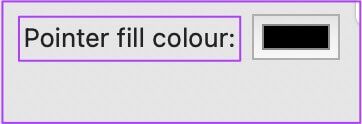
Krok 2: Klikněte černá páska Otevřít barevné kolo.
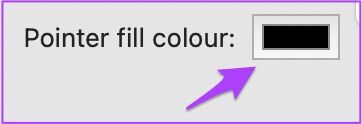
ةوة 3: Vyberte si vhodnou barvu z barevné kolo a zavřeno Tab.
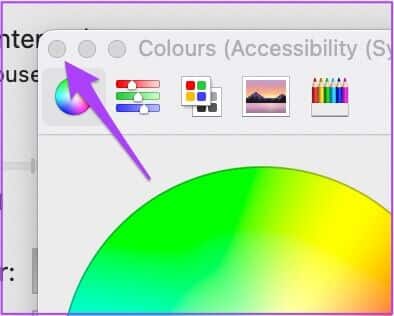
Je to dobrý způsob, jak zajistit, aby kurzor odpovídal vaší tapetě nebo jen náhodně nezmizel. Barvu obrysu a výplně můžete kombinovat podle svého výběru.
5. Resetujte nastavení ukazatele myši
Existuje důvod, proč jsou tyto změny osobní. Možná nebudete chtít, aby je někdo na pár minut viděl používat váš systém. Nebo pokud se nudíte a chcete, aby se kurzor zobrazoval jako obvykle, můžete všechny změny odstranit.
Na kartě Ukazatel ve volbě Zobrazení zpřístupnění je tlačítko reset (viz kroky výše). Klepnutím na tlačítko Obnovit odstraníte všechny předchozí předvolby indikátorů. Poté se kurzor myši vrátí do obvyklé černé barvy.
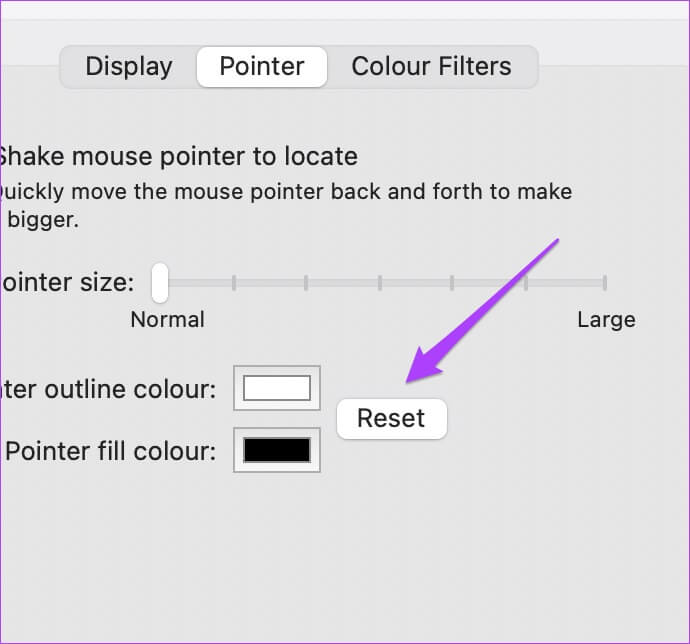
Přizpůsobte kurzor myši na MAC
MacOS společnosti Apple poskytuje nativní možnost, která vám umožní přizpůsobit vzhled ukazatele myši na Macu nebo externím displeji. Nativní možnosti jsou natolik dobré, že nemusíte instalovat žádné aplikace nebo software třetích stran jen kvůli tomu. Pokud náhodou používáte nějaké zajímavé barvy kurzoru myši, neváhejte se podělit o jejich obrázky v sekci komentářů níže.